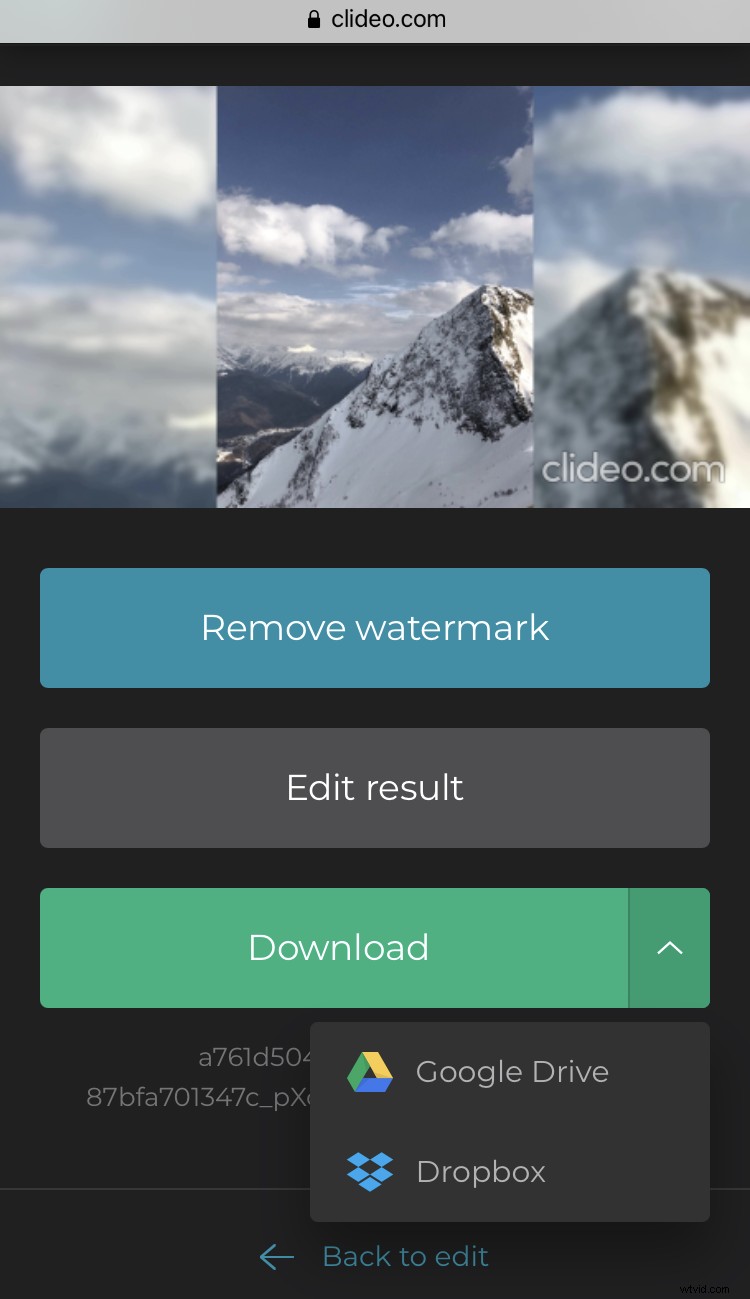iPhone で写真のサイズを変更する方法
Clideo はオンラインで動作し、事前のインストールや設定は必要ありません。あらゆるタイプのデバイスとオペレーティング システムで完璧に機能します。ビデオ、GIF、写真のサイズを変更できます。
あなたが iPhone の所有者である場合は、ビデオのサイズを変更するための無料アプリがあることを知っておくとよいでしょう。これは非常に便利で、完全にオフラインで動作します。動画を扱うときに試してみてください。
読み進めて、iPhone で画像のサイズを変更する方法を 4 つの短いステップで理解してください。
<オール>画像をツールにアップロード
ブラウザーで Clideo の iPhone Image Resizer を開き、大きな青いペインをクリックして、カメラ ロールからビジュアルをインポートします。
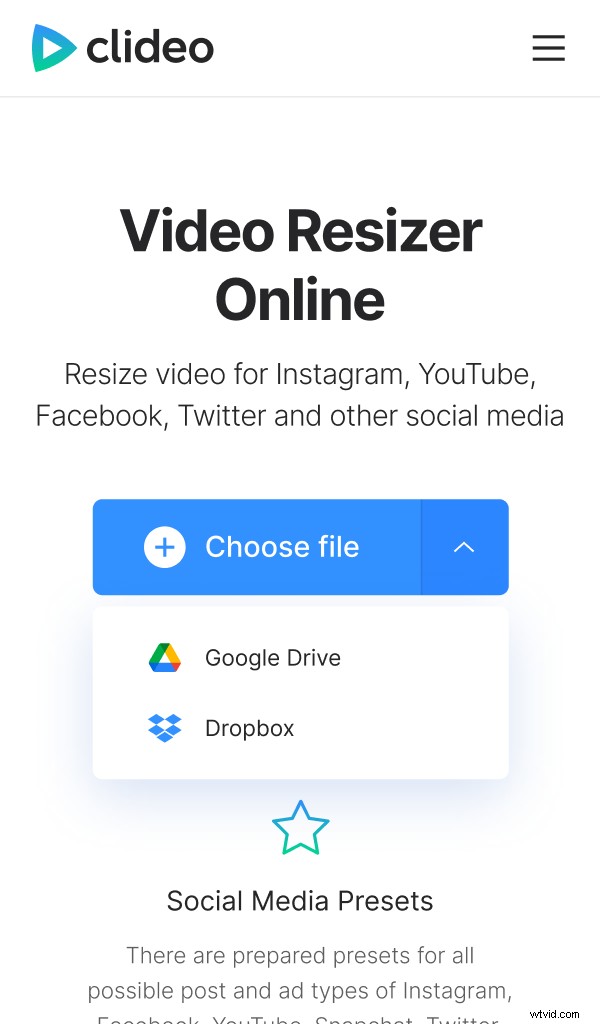
オンラインで保存されているファイルをアップロードすることもできます。 [ファイルを選択] ボタンの右側にあるドロップダウン メニューを呼び出して、クラウド ストレージ アカウントから選択するだけです。
プリセットを選択するか、手動でサイズを変更します
アップロードされた画像の下にあるドロップダウン リストで、ソーシャル メディアの 1 つとその投稿タイプを選択します。約 100 のプリセットから選択できます!
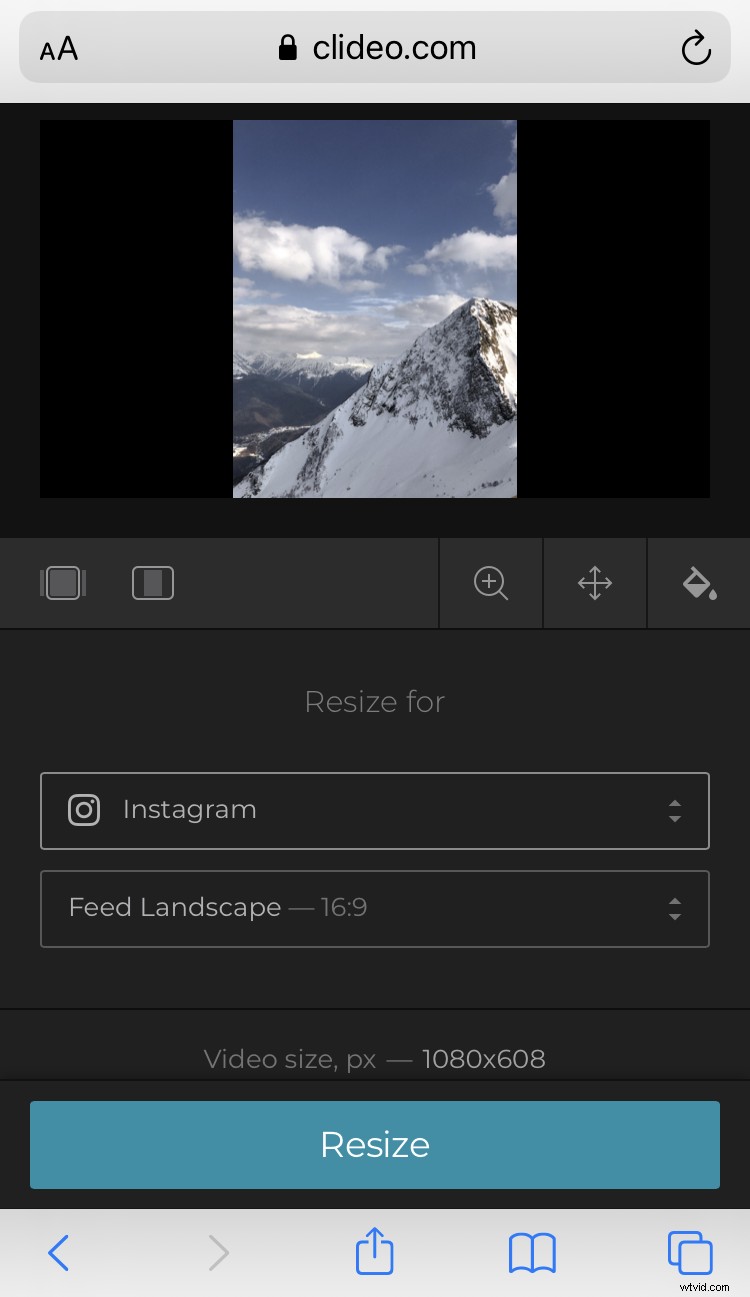
写真のサイズを手動で変更する場合は、[カスタム] オプションをクリックして、縦横比を決定します。次に、高さまたは幅のいずれかを設定するだけで、2 番目のパラメーターが自動的にカウントされます。
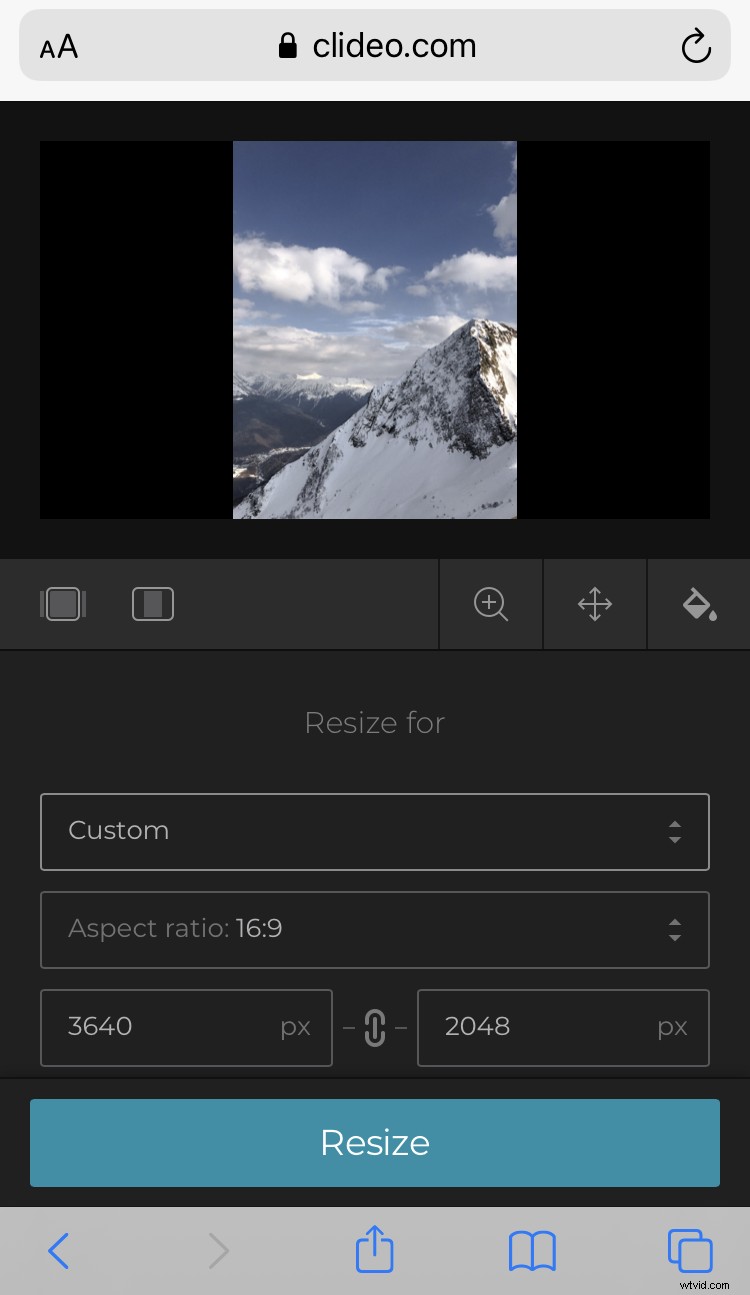
必要なサイズが正確にわかっている場合は、ボックス間のチェーン記号をクリックして非アクティブにし、両方の寸法を手動で設定してください。
トリミング オプションを決定する
左の写真の下で、左のボタンをクリックしてフレームを画像で塗りつぶし、トリミングします。右のボタンをクリックして写真をフレームに合わせます。サイドバーが残ります。色を決めたり、ペイント バケツをクリックしてぼかしたりできます。
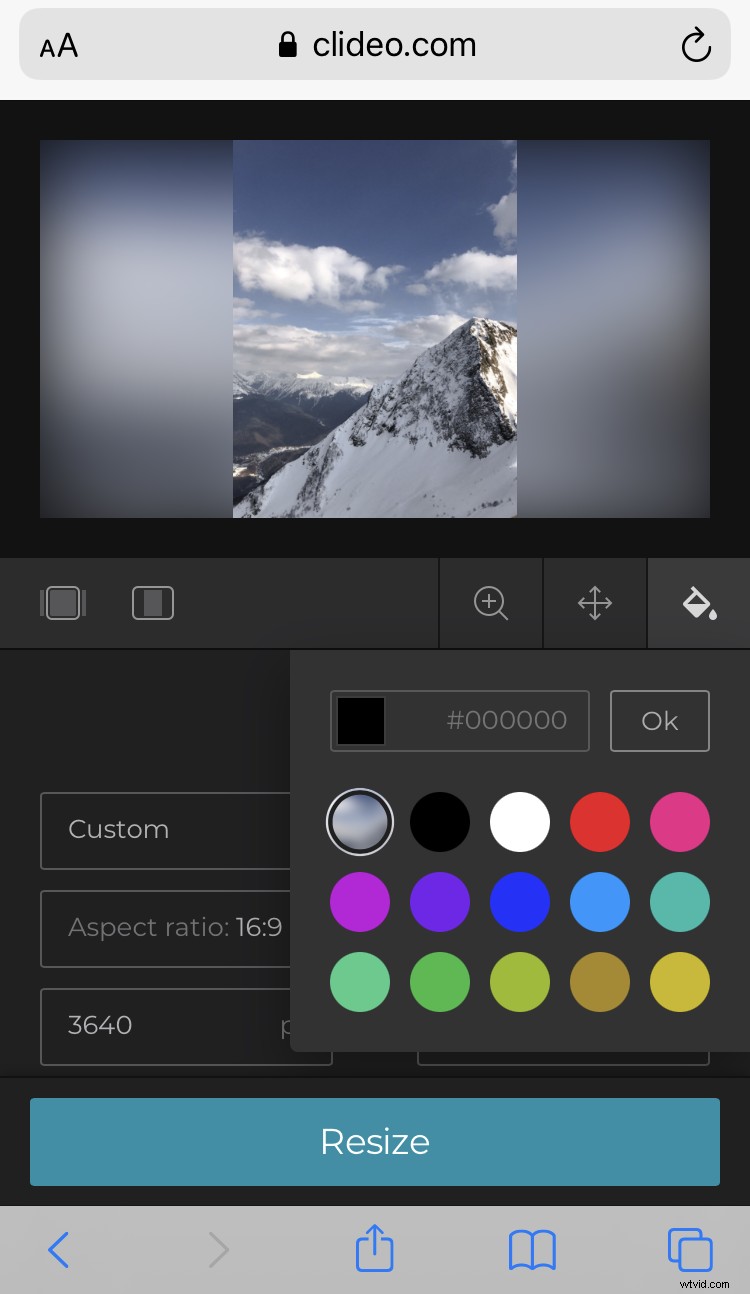
何を選択しても、トリミング オプションの右側にあるボタンを使用して、画像を移動したり、ズームインまたはズームアウトしたりできます。
完了したら、[サイズ変更] ボタンをクリックして、結果を修正する準備をします。
サイズ変更した画像を保存
出力写真を簡単に見てみましょう。よろしければ、個人のデバイス、Google ドライブ、または Dropbox にダウンロードしてください。何かを変更したい場合は、[編集に戻る] 矢印をクリックしてください。